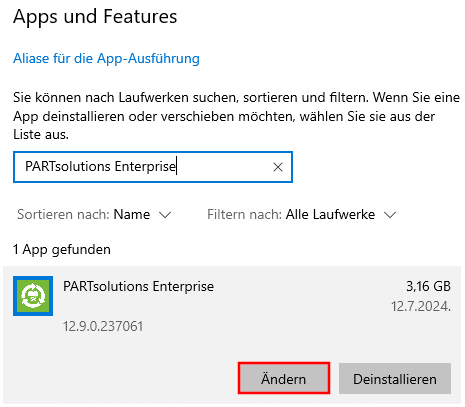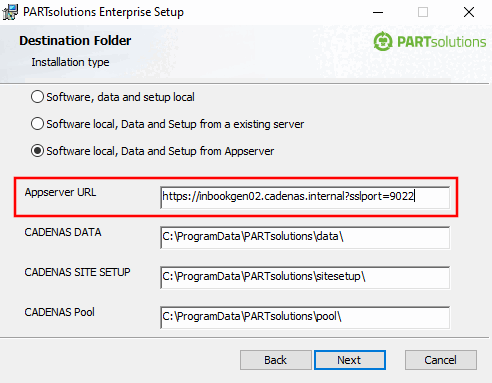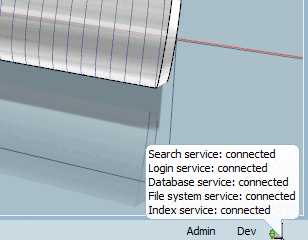Die folgenden Punkte sind nur bei Auswahl von Kataloge, Suche und Datenbank über AppServer [Catalog browsing, search and database with AppServer] bzw. Kataloge und Suche über AppServer [Catalog browsing and search with AppServer] bzw. Suche über AppServer [Search with AppServer] aktiv:
![[Wichtig]](https://webapi.partcommunity.com/service/help/latest/pages/de/ecatalogsolutions/doc/images/important.png) | Wichtig |
|---|---|
Hier gesetzte Einstellungen gelten für alle Clients. Es besteht aber die Möglichkeit, auf jedem Client individuell per Umgebungsvariable eine oder mehrere Einstellungen zu überschreiben.
| |
Setup über AppServer laden [Load setup via AppServer] / SiteSetup über AppServer laden [Load SiteSetup via AppServer] (Default ist aus): Die beiden Optionen sind nur in eingeschränkten Szenarien nützlich (z.B. ein Client, der keine CAD-Systeme und keine Kundenanpassung hat => PARTdataManager Viewing-Modus z.B.).
In der Default-Einstellung sind die Optionen deaktiviert, was bedeutet, dass das lokale Setup und Sitesetup verwendet werden. Insbesondere bei Verbindungen mit geringer Bandbreite sollte das Setup-Verzeichnis aufgrund seiner Größe lokal liegen.
Geben Sie Serveradresse und Ports an: (nur aktiv bei einer der folgenden Optionen: Kataloge, Suche und Datenbank über AppServer [Catalog browsing, search and database with AppServer] | Kataloge und Suche über AppServer [Catalog browsing and search with AppServer] | Suche über AppServer [Search with AppServer])
Adresse des Servers [Server address]: Tragen Sie hier bitte die Adresse des Servers ein.
Aktivieren/deaktivieren Sie die gewünschten Ports per Auswahlkästchen. HTTP-Port [HTTP port] und Service-Port [Service port] sind die Standard-Ports ohne SSL-Verschlüsselung. HTTPS-Port und SSL-Service-Port verwenden Sie bei SSL-Verschlüsselung (in der Regel entweder oder).
HTTP-Port [HTTP port]: 9020 (default) [wird verwendet für Dateisystem]
Service-Port [Service port]: 9021 (default) [wird verwendet für Index und Suche]
HTTPS-Port: 9022 (default): Bei Aktivierung wird der Dialogbereich SSL aktiviert. Siehe Abschnitt 1.4.5.8.1.5, „SSL-Verschlüsselung “.
SSL-Service-Port: 9023 (default): Bei Aktivierung wird der Dialogbereich SSL aktiviert. Siehe Abschnitt 1.4.5.8.1.5, „SSL-Verschlüsselung “.
Aktivieren Sie diese Option, wenn Sie mit SSL-Verschlüsselung arbeiten möchten. Siehe Abschnitt 1.4.5.8.1.5, „SSL-Verschlüsselung “.
Services über Websockets tunneln [Tunnel services via web sockets]:
Optional bei SSL-Verschlüsselung. Siehe Abschnitt 1.4.5.8.1.5, „SSL-Verschlüsselung “.
Ist der AppServer aktiv, wird im PARTdataManager rechts unten in der Statusleiste ein entsprechendes Icon angezeigt. Die Kurzinformation liefert bei Mouseover entsprechende Informationen.
Es gibt fünf Kategorien, die bei Mouseover angezeigt werden können:
Welche der Kategorien angezeigt werden, ist abhängig von der in PARTadmin -> Kategorie AppServer Client [AppServer client] -> Verbindung zum AppServer [AppServer connection] gewählten Option.